3D设计师要对3D模型设置玻璃或者钻石材质时,操作比较复杂,但是利用51建模网的3D编辑器,不用下载安装软件,在线通过浏览器即可编辑,具有一键设置特殊材质的功能。目前,它支持钻石材质、玻璃材质和水波纹材质这三种特殊材质设置,并且未来还将持续更新和添加更多材质选项。
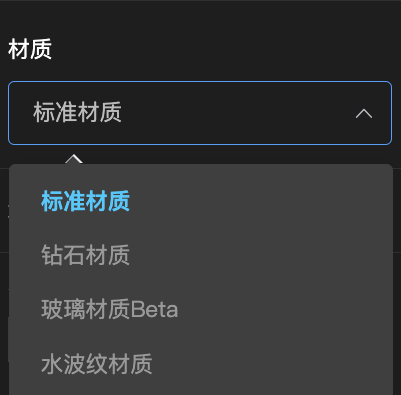
使用此功能非常简单。用户只需登陆51建模网后上传3D模型,然后进入3D编辑器界面,选择想要设置材质的模型部件。在右侧的属性面板中,找到材质选项,选择对应的特殊材质,即可轻松完成一键设置。
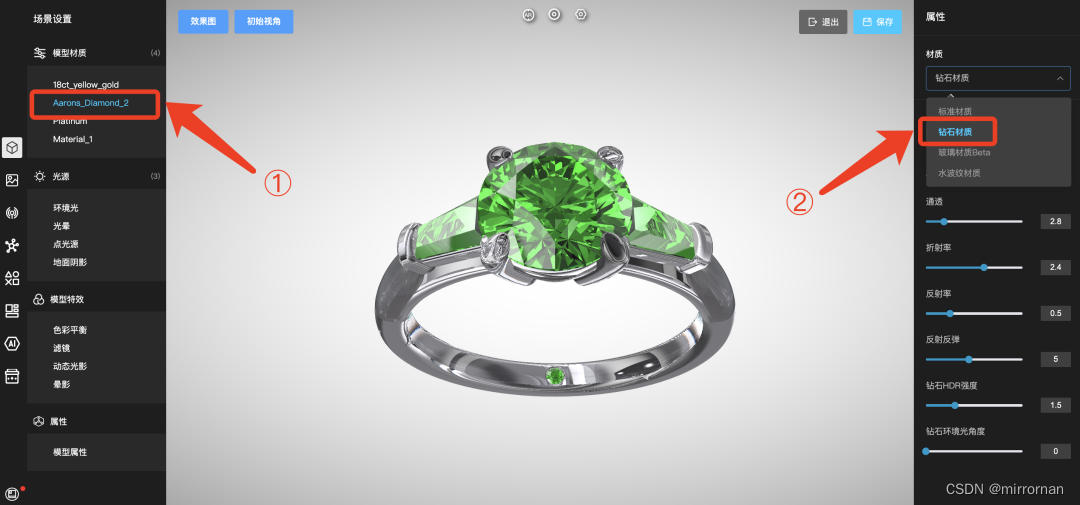
1、钻石材质设置
通过一键设置钻石材质,模型可以迅速展现出钻石的璀璨与闪耀,还可以自由选择钻石的颜色。

此外,用户还可以根据自己的需求,选择不同的宝石颜色,并通过调节通透率、折射率、反射率等参数,使钻石的展示效果更加符合预期。
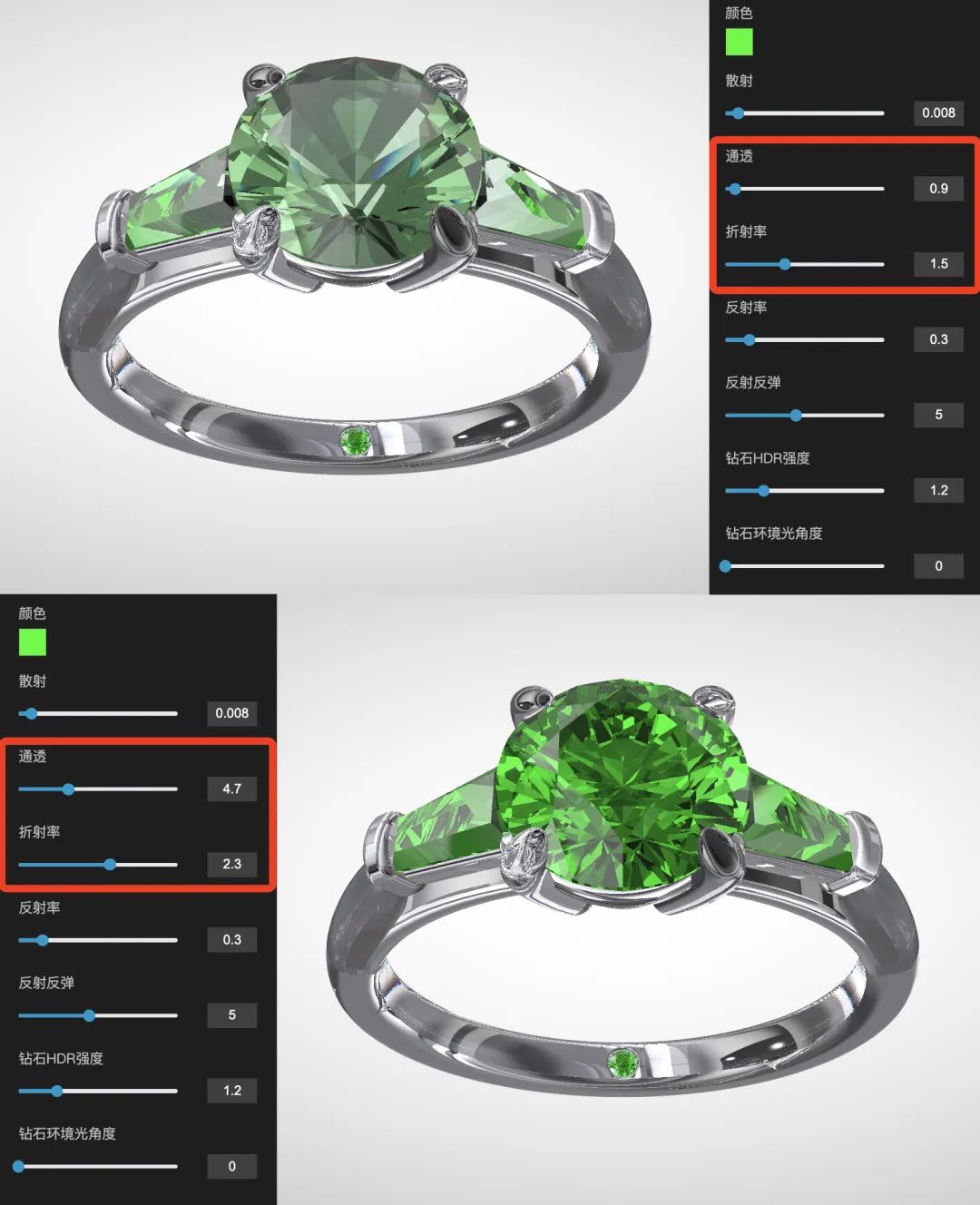
2、玻璃材质设置
玻璃材质的设置能够还原玻璃的通透与晶莹。用户可以通过调整颜色、厚度、粗糙度、扭曲、折射等参数,让玻璃材质展现出不同的效果,使模型更加逼真。


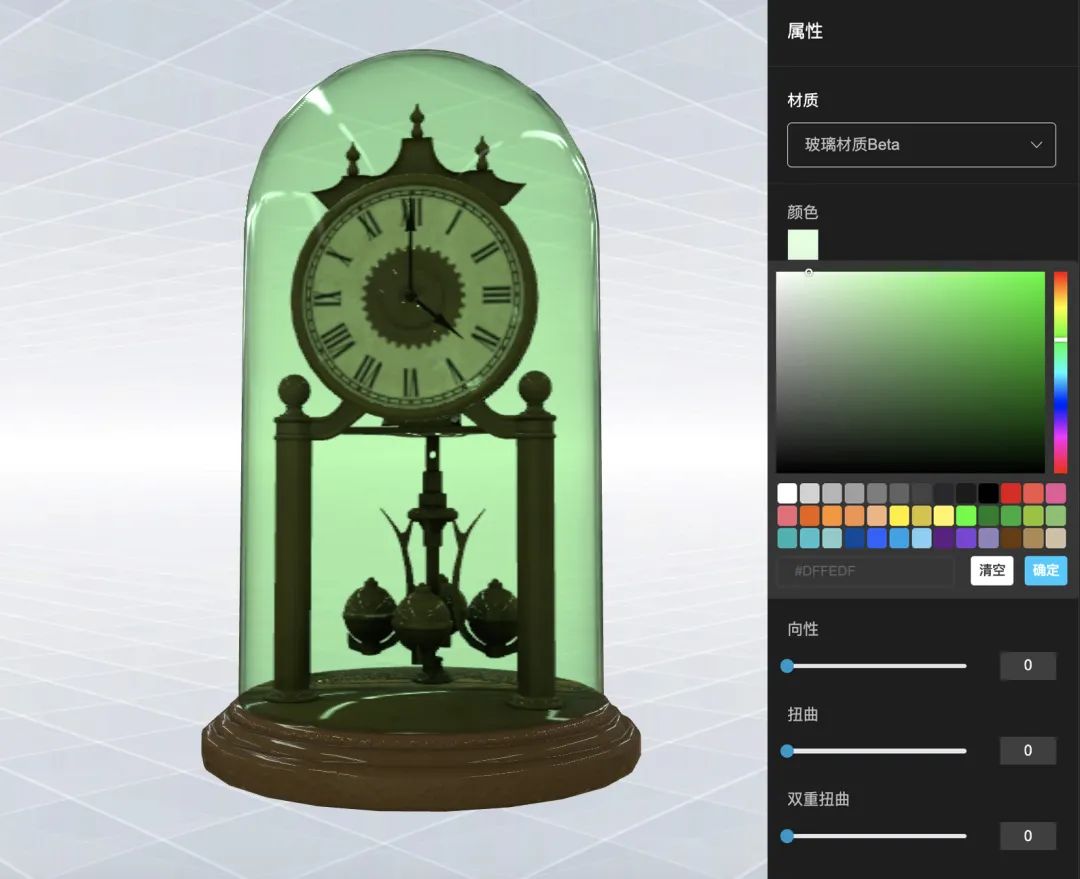
3、水波纹材质设置
一键设置水波纹材质,可以立即为模型带来流动的水面效果。这种材质特别适合用于表现湖面、游泳池等水景模型。通过应用水波纹材质,原本静态的水色块将变得生动起来,水波荡漾的效果让模型展示更加真实。


随着Web3D技术的不断普及,51建模网的3D编辑工具为用户提供了更多可能性。它不仅可以帮助用户创建出更加优质的产品3D展示效果,还能为用户提供更加沉浸式的产品体验。